Color Hack den du Wissen musst… (DaVinci Resolve iPad)
In diesem Artikel zeige ich dir, einen professionellen Workflow, wie du dein Filmmaterial auf der Color Page von DaVinci Resolve für das iPad farbkorrigieren kannst. Wir werden einen Blick auf die sogenannte “Thumbnail View Modes“ Record (A-Modus) und Source (C-Modus) werfen und wie das dir hilft, ähnliche Clips und Kameras sogar auf der Color Page zu sortieren.
Pro Tipp: Mache deine Videos cinematisch (und spare eine Menge Zeit) mit unserem Seamless Transition Pack für DaVinci Resolve iPad.

Contents
- [Video] EINFACHER FARBHACK DEN DU WISSEN MUSST…
- Was ist der Unterschied zwischen Thumbnail A-Mode und C-Mode?
- Wie verwendet man den “Thumbnail View Mode“ in “der Color Page auf dem iPad?
- Verwende einfach den Shortcut, um zwischen den Modi für die Thumbnail View auf der Color Page zu wechseln
- Wenn du deinen eigenen Online-Kurs hosten möchtest, dann nimm CC360
- BONUS: Alle Teilnehmer der DaVinci Resolve iPad Masterclass erhalten das Transition Pack GRATIS!
[Video] EINFACHER FARBHACK DEN DU WISSEN MUSST…
Was ist der Unterschied zwischen Thumbnail A-Mode und C-Mode?
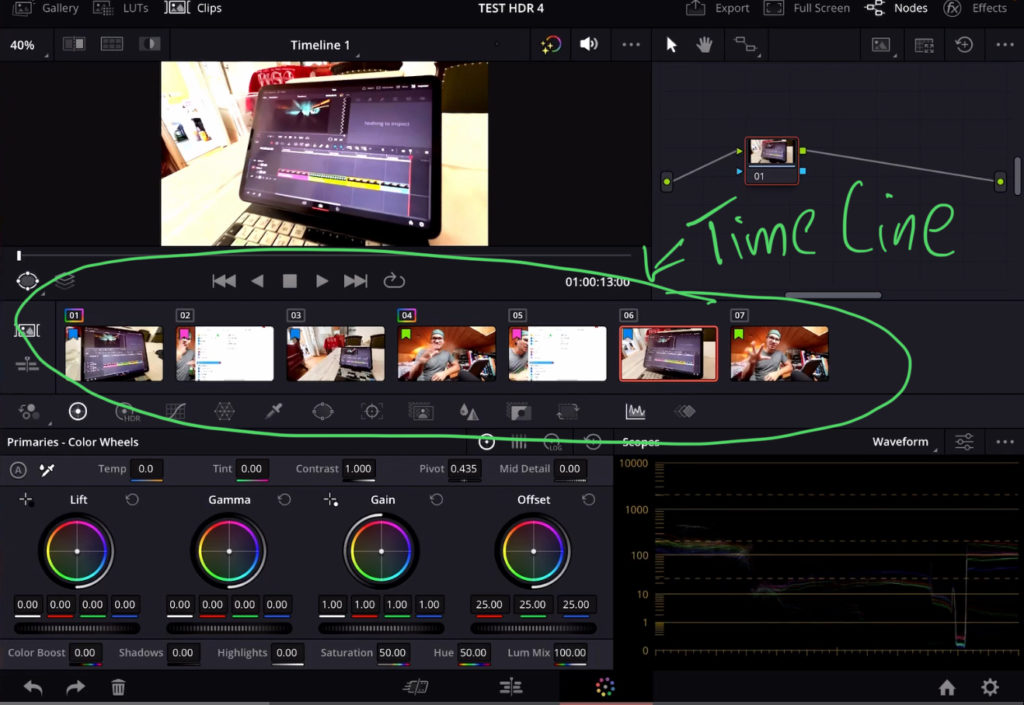
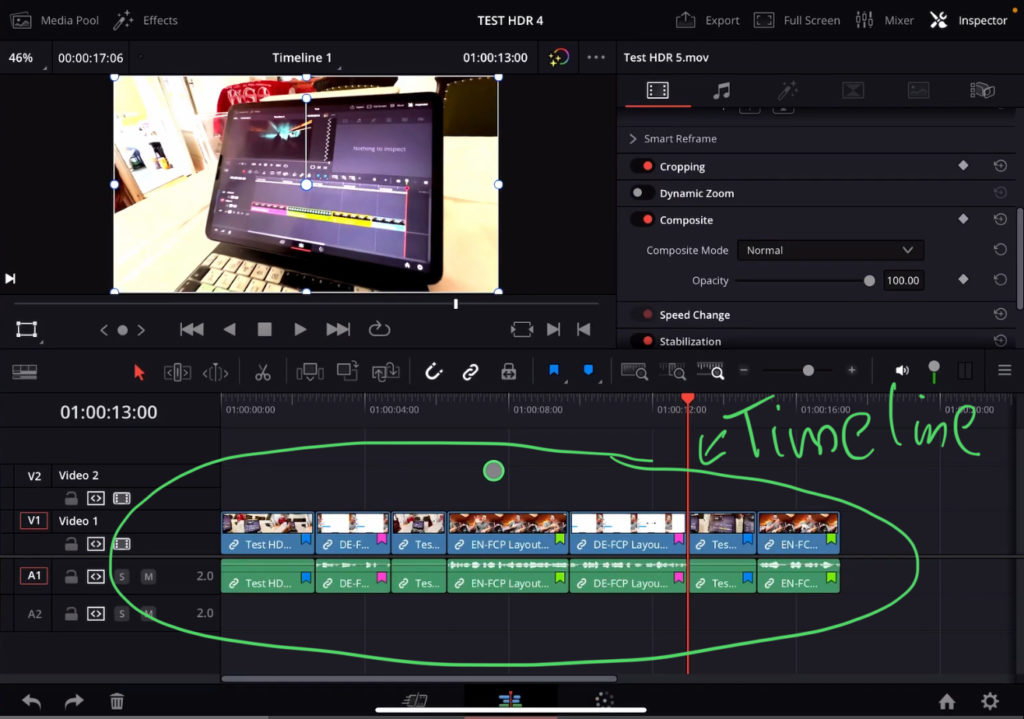
Tipp: Wenn du nicht weißt, wie man Flaggen richtig verwendet, ließ das hier: Wie benutzt man FLAGS 🚩 DaVinci Resolve iPad
Aber was ist, wenn du ein sehr großes Projekt mit einer langen Timeline hast und du dieselben Clips der selben Kamera nebeneinander sehen willst? Ja, das ist möglich. Dazu müssen wir die Ansicht von Record (A-Modus) zu Source (C-Modus) ändern.
Wie verwendet man den “Thumbnail View Mode“ in “der Color Page auf dem iPad?
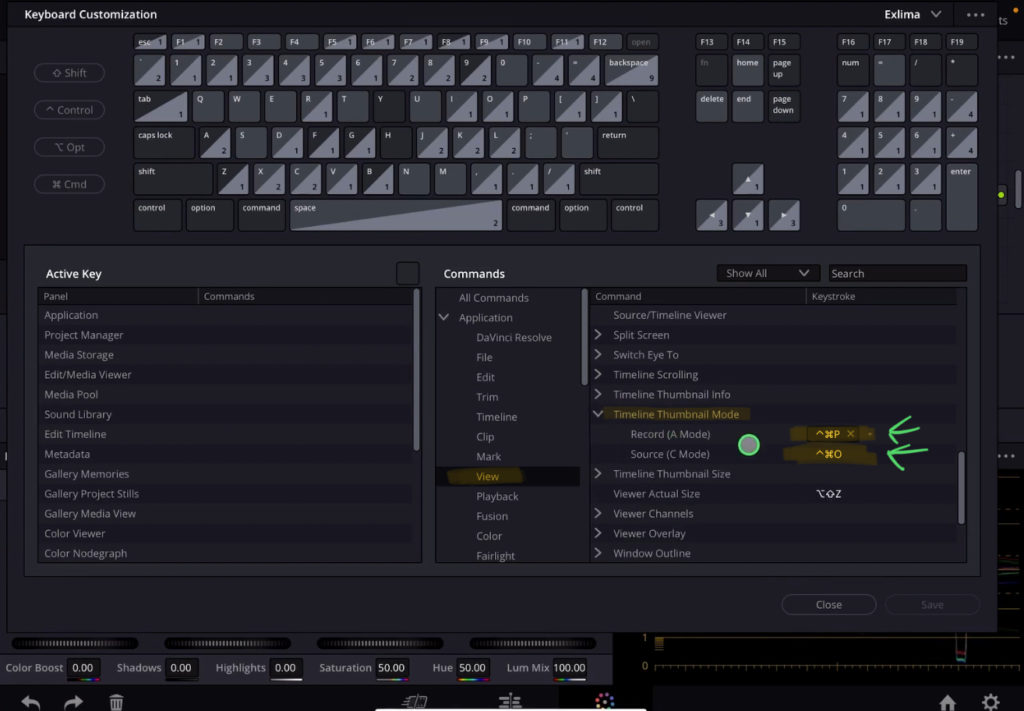
Verwende einfach den Shortcut, um zwischen den Modi für die Thumbnail View auf der Color Page zu wechseln
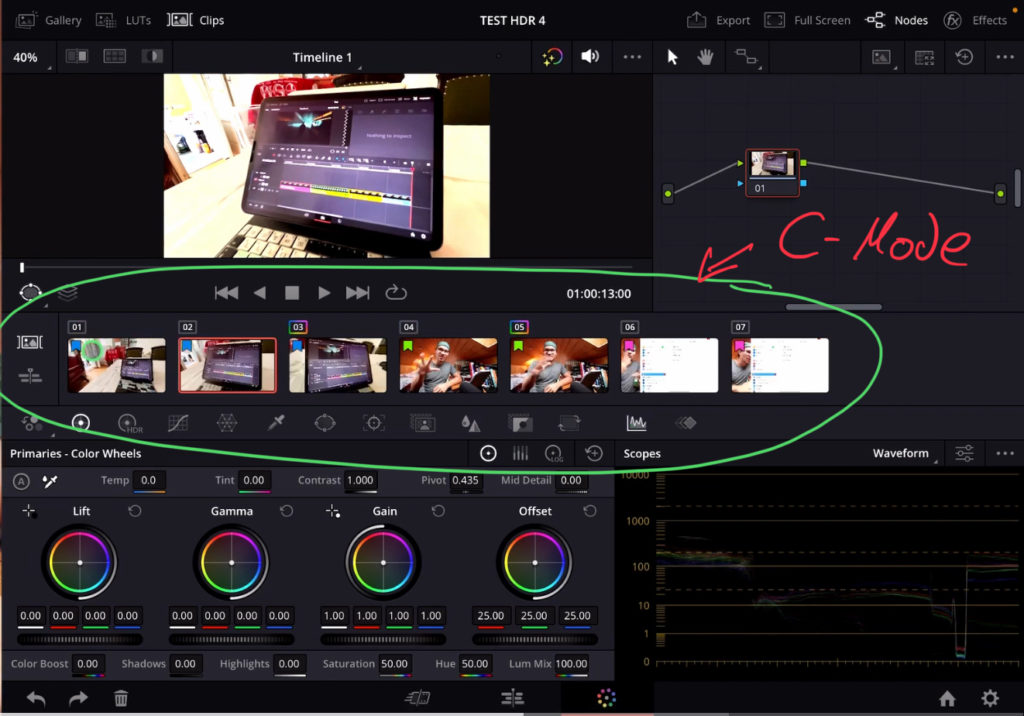
Tipp: Wenn du nicht weißt, wie du die anderen Pages auf dem iPad bekommst, ließ zuerst diesen Artikel: Alle Funktionen in DaVinci Resolve fürs iPad freischalten? (So geht’s)
Wenn du deinen eigenen Online-Kurs hosten möchtest, dann nimm CC360
Ich glaube wirklich, dass CC360 die beste Plattform ist, um Online-Kurse zu hosten. Schau einfach mal selbst nach hier.
BONUS: Alle Teilnehmer der DaVinci Resolve iPad Masterclass erhalten das Transition Pack GRATIS!
Du kannst das Transition Pack entweder separat hier erwerben: Seamless Transition Pack für DaVinci Resolve iPad. Oder alle unsere DaVinci Resolve iPad Packs sind ein GRATIS Bonus für die DaVinci Resolve iPad Masterclass Kursteilnehmer.
Schau dir hier die DaVinci Resolve iPad MasterClass an: Vom Beginner zum Pro.

Das könnte dich auch interessieren:
• Wie du iPhone HDR Videos bearbeitest in DaVinci Resolve iPad
• Screenshot von der Timeline (DaVinci Resolve iPad)
• Der Vergleich: DaVinci Resolve iPad Studio oder kostenlos?
• So synchronisierst du Audio & Video in DaVinci Resolve fürs iPad
• Top 3 Möglichkeiten Geschwindigkeit eines Clips ändern in DaVinci Resolve iPad


Videos auf dem iPad schneiden – das kann einfacher sein, als du denkst.
Ich bin Daniel – Filmemacher, Kursleiter und digitaler Nomade. Ich habe Final Cut Pro und DaVinci Resolve auf dem iPad intensiv in echten Projekten getestet – und zeige dir Schritt für Schritt, wie du das auch kannst. Ohne Technik-Frust. Ohne komplizierte Fachbegriffe.
Meine DaVinci Resolve iPad MasterClass und Final Cut Pro iPad MasterClass haben schon hunderten Anfängern geholfen – auch denen, die vorher noch nie geschnitten haben.





